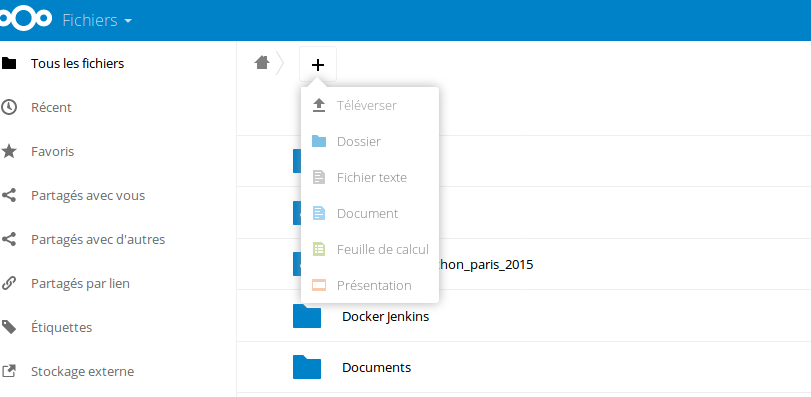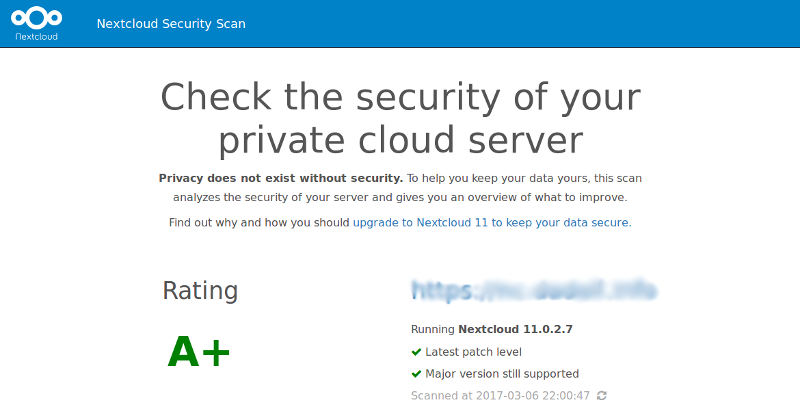UBports prend le relai d'Ubuntu Touch
Rédigé par dada / 28 mai 2017 / 3 commentaires
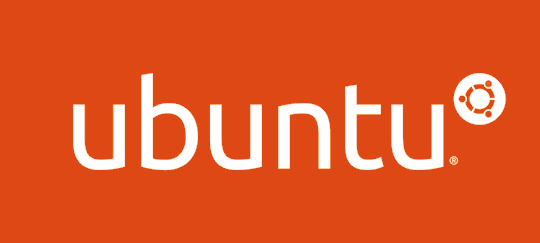
Ubuntu Touch. On va encore raconter que c'est un terrible échec et que blablabla.
Soit, ça n'a pas donné ce qu'espérait un grand nombre de libristes. On pourrait même dire qu'Ubuntu nous a fait le même coup que Firefox OS : on se lance, on fait de la communication dans tous les sens et on finit par laisser tomber le projet, faute de moyen et de croissance.
C'était prévisible. Je me souviens avoir écrit un billet racontant que j'allais supporter l'initiative en choisissant une tablette et non un smartphone. Jouer avec une tablette qui peut se retrouver seule au monde du jour au lendemain, c'est peu gênant. Jouer avec un smartphone, outil du quotidien, qui peut se retrouver loin de mises à jour de sécurité et de stabilité : non.
Enfin, je n'ai pas spécialement suivi les commentaires / articles / billets de blog qui se sont, peut-être, déchaînés après l'annonce de l'abandon par Canonical par simple manque d'intérêt : faut pas jouer, les amis, quand on sait qu'on va perdre.
Enfin, je n'ai pas spécialement suivi les commentaires / articles / billets de blog qui se sont, peut-être, déchaînés après l'annonce de l'abandon par Canonical par simple manque d'intérêt : faut pas jouer, les amis, quand on sait qu'on va perdre.
Ce qui change par rapport à l'aventure Firefox OS, semble-t-il, c'est la force de la communauté d'Ubuntu. Clairement, on dirait qu'elle donne une leçon à celle de Mozilla. Même si les situations sont différentes, certes, les ubunteros semblent avoir réussi à pondre une alternative à UT : UBports. C'est d'ailleurs depuis ma M10 FHD tournant avec l'OS communautaire, que je vous écris ces quelques lignes.
Je vais prendre quelques jours pour faire le tour du propriétaire et je reviendrai pondre un billet sur ce qu'il y a de bien et de moins bien entre la version obsolète d'UT et la nouvelle chose communautaire qu'on appelle maintenant UBports.
Pour celles et ceux qui voudraient déjà se lancer dans l'aventure, la liste des appareils supportés est disponible par ici.
Pour celles et ceux qui voudraient déjà se lancer dans l'aventure, la liste des appareils supportés est disponible par ici.